Como particionar um computador no Windows 10: etapas e precauções detalhadas
No sistema Windows 10, a alocação razoável de partições do disco rígido pode ajudar os usuários a gerenciar melhor os dados e melhorar o desempenho do sistema. Este artigo apresentará em detalhes as etapas, problemas comuns e soluções de particionamento Win10 e anexará referências de dados relevantes.
1. Etapas básicas para particionamento do Windows 10
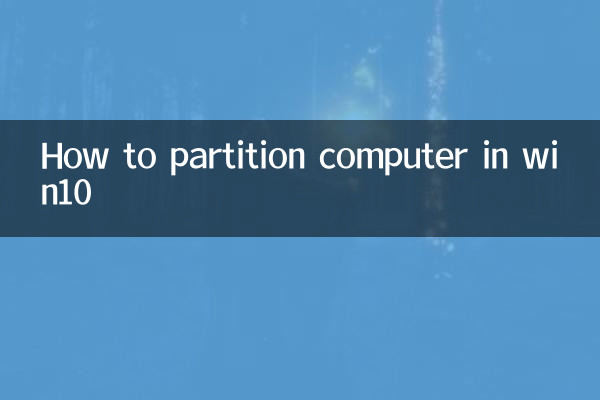
1.Abra a ferramenta de gerenciamento de disco: Clique com o botão direito em "Este PC" e selecione "Gerenciar" para entrar em "Gerenciamento de disco".
2.Selecione o disco de destino: Clique com o botão direito no disco que precisa ser particionado (geralmente a unidade C) e selecione "Compactar Volume".
3.Definir tamanho da partição: insira a quantidade de espaço compactado (em MB). Recomenda-se reservar pelo menos 50 GB para o disco do sistema.
4.Criar nova partição: Clique com o botão direito no espaço não alocado, selecione "Novo Volume Simples" e siga o assistente para concluir a operação.
| Tipo de partição | Tamanho recomendado | Instruções de uso |
|---|---|---|
| Disco do sistema (unidade C) | 100-200 GB | Instale o sistema operacional e o software principal |
| Disco de dados (disco D) | 50% do espaço restante | Armazene documentos, fotos, etc. |
| Disco de backup (disco E) | 50% do espaço restante | Backup do sistema e backup de arquivos importantes |
2. Perguntas frequentes e soluções para distribuição
| pergunta | Razão | Solução |
|---|---|---|
| Não é possível compactar o volume | Fragmentação excessiva do disco ou erros no sistema de arquivos | Execute uma ferramenta de limpeza de disco ou use software de particionamento de terceiros |
| A nova partição não pode ser formatada | A tabela de partição está danificada | Reparar via comando CMD “diskpart” |
| O sistema fica lento após o particionamento | Espaço insuficiente em disco do sistema | Redimensione a partição ou transfira alguns arquivos |
3. Coisas a serem observadas ao dividir o mercado
1.Faça backup de dados importantes: A operação de divisão do disco pode causar perda de dados, por isso é recomendável fazer backup com antecedência.
2.Evite ajustes frequentes: O particionamento frequente do disco pode afetar a vida útil do disco rígido. Recomenda-se planejar o plano de partição imediatamente.
3.Utilize ferramentas profissionais: Para requisitos complexos (como mesclar partições), ferramentas como EaseUS Partition Master podem ser usadas.
4. Sugestões de otimização de disco Win10
1.Espaço reservado em disco do sistema: Recomenda-se reservar pelo menos 20% do espaço restante na unidade C para garantir o bom funcionamento do sistema.
2.Alinhamento de partição: usar o alinhamento 4K pode melhorar o desempenho do SSD (marque "Alinhar com múltiplos inteiros dos seguintes números de setor" ao criar um novo volume).
3.Organize regularmente: use a ferramenta Optimize Drive para desfragmentar partições mensalmente (somente discos rígidos mecânicos).
Através das etapas e precauções acima, os usuários podem facilmente concluir o particionamento do disco rígido do sistema Win10 e otimizar a eficiência de uso do espaço de armazenamento. Para operações mais avançadas, recomenda-se consultar um profissional.
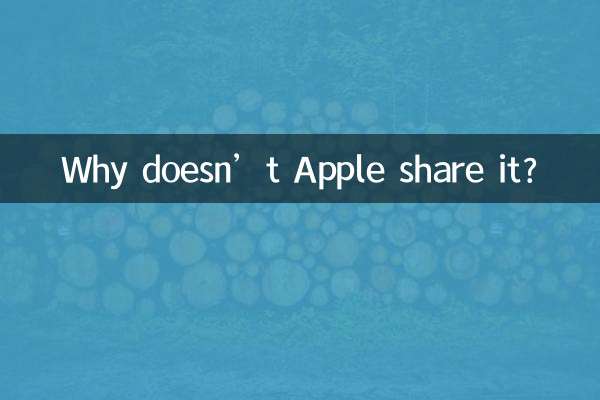
Verifique os detalhes
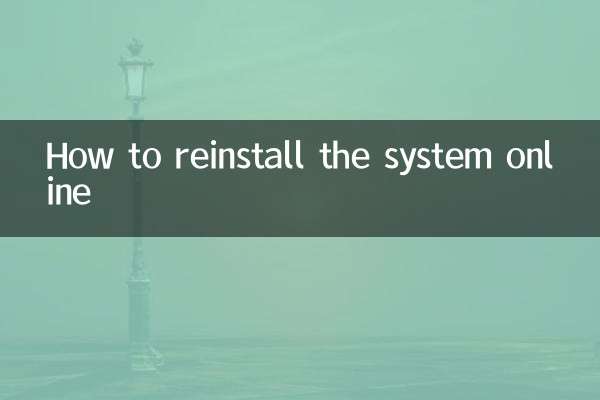
Verifique os detalhes